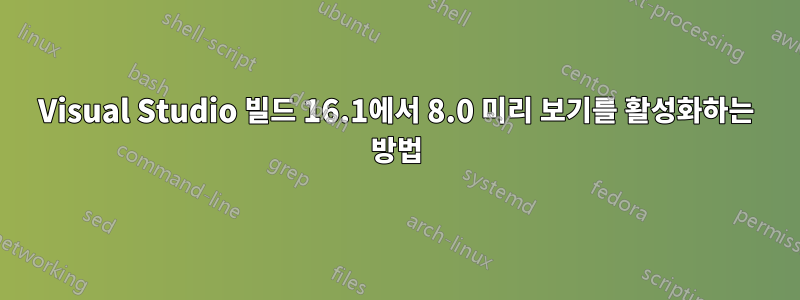
Visual Studio 빌드 16.1로 업데이트했는데 C# 8.0 미리 보기 기능을 활성화하는 방법을 알 수 없습니다. 이전에는 8.0 기능을 사용하면 전구를 통해 미리보기를 활성화할 수 있었습니다.
이제 활성화하는 데 필요한 미리 보기 기능을 사용할지 여부를 알려주는 메시지가 나타납니다. 내가 찾을 수 있는 유일한 설정에는 ".NET Core SDK 미리 보기 사용"을 활성화하는 확인란이 있지만 활성화되지는 않습니다.
이전에 미리 보기를 활성화한 모든 응용 프로그램은 여전히 컴파일되므로 미리 보기 소프트웨어가 내 컴퓨터에 있습니다.
답변1
8.0 기능을 사용했다면 전구를 통해 미리보기를 활성화할 수 있었습니다.
Preview Visual Studio 빌드의 Visual Studio 내에서만 전구를 사용할 수 있습니다. 16.1과 같은 릴리스 빌드에는 특정 기능이 없습니다. C# 8.0 언어 지원 활성화는 16.1의 기능이며 이전에 Preview 빌드(따라서 전구) 내에서 테스트되었습니다.
C# 컴파일러는 프로젝트의 대상 프레임워크를 기반으로 기본 언어 버전을 결정합니다. 프로젝트가 해당 미리 보기 언어 버전이 있는 미리 보기 프레임워크를 대상으로 하는 경우 사용되는 언어 버전은 미리 보기 언어 버전입니다. 프로젝트가 미리 보기 프레임워크를 대상으로 하지 않는 경우 사용되는 언어 버전은 최신 부 버전입니다. 예를 들어 .NET Core 3.0의 미리 보기 기간 동안 netcoreapp3.0 또는 netstandard2.1(둘 다 미리 보기 상태)을 대상으로 하는 모든 프로젝트는 C# 8.0 언어(또한 미리 보기 상태)를 사용합니다. 릴리스된 버전을 대상으로 하는 프로젝트는 C# 7.3(최신 릴리스 버전)을 사용합니다. 이 동작은 .NET Framework를 대상으로 하는 모든 프로젝트가 최신 버전(C# 7.3)을 사용함을 의미합니다.
원천:C# 언어 버전 선택
이제 활성화하는 데 필요한 미리 보기 기능을 사용할지 여부를 알려주는 메시지가 나타납니다. 내가 찾을 수 있는 유일한 설정에는 ".NET Core SDK 미리 보기 사용"을 활성화하는 확인란이 있지만 활성화되지는 않습니다.
.csproj 파일에서 다음 XML 요소를 추가하여 언어 버전을 설정할 수 있습니다.
<PropertyGroup>
<LangVersion>latest</LangVersion>
</PropertyGroup>
Visual Studio 2019 16.1 내에서도 이 작업을 수행할 수 있습니다.
Visual Studio에서 버전을 설정할 수 있습니다. 솔루션 탐색기에서 프로젝트 노드를 마우스 오른쪽 단추로 클릭하고 속성을 선택합니다. 빌드 탭을 선택하고 고급 버튼을 선택합니다. 드롭다운에서 버전을 선택합니다. 다음 이미지는 "최신" 설정을 보여줍니다.
원천:
또한 .NET Core SDK의 미리 보기를 사용할 수 있는 미리 보기 기능이 활성화되어 있는지 확인해야 합니다.





